MFC-L3730CDN
FAQ & Fehlerbehebung |
Öffnen Sie den Status Monitor.
Führen Sie die folgenden Schritte aus, um die Statusüberwachung zu öffnen.
HINWEIS: Die Illustrationen sind repräsentativ und können von Ihrem Bildschirm abweichen.
(Windows)
Wenn das Symbol „Statusüberwachung“ in der Taskleiste angezeigt wird, doppelklicken Sie auf das Symbol.
-
Wenn Sie während der Installation das Kontrollkästchen Statusüberwachung beim Start aktivieren auswählen , finden Sie die
 Schaltfläche oder
Schaltfläche oder  das Symbol Statusüberwachung in der Taskleiste.
das Symbol Statusüberwachung in der Taskleiste. -
Um das Statusüberwachungssymbol in der Taskleiste anzuzeigen , klicken
 Sie auf die Schaltfläche oder
Sie auf die Schaltfläche oder  . Das
. Das  Symbol (Statusüberwachung) wird in dem kleinen Fenster angezeigt. Ziehen Sie das Symbol
Symbol (Statusüberwachung) wird in dem kleinen Fenster angezeigt. Ziehen Sie das Symbol  in die Taskleiste.
in die Taskleiste.
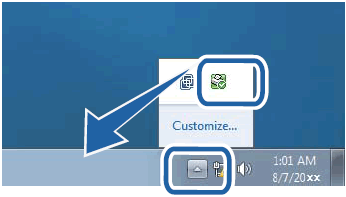
Wenn sie nicht angezeigt wird, führen Sie die folgenden Schritte aus, um die Statusüberwachung zu starten.
(Windows 7, Windows 10 und Windows 11)
-
Klicken Sie
 auf oder
auf oder  (Start) > (Alle Programme oder Alle Apps >) Brother > Brother-Dienstprogramme. Der Bildschirm “Brother Utilities“ (Brother-Dienstprogramme) wird angezeigt.
(Start) > (Alle Programme oder Alle Apps >) Brother > Brother-Dienstprogramme. Der Bildschirm “Brother Utilities“ (Brother-Dienstprogramme) wird angezeigt. - Klicken Sie auf die Dropdown-Liste, und wählen Sie Ihren Modellnamen aus (falls nicht bereits ausgewählt).
- Klicken Sie in der linken Navigationsleiste auf Extras .
- Klicken Sie Auf Statusüberwachung.
(Windows 8)
- Klicken Sie auf Brother Utilities. Der Bildschirm “Brother Utilities“ (Brother-Dienstprogramme) wird angezeigt.
- Klicken Sie auf die Dropdown-Liste, und wählen Sie Ihren Modellnamen aus (falls nicht bereits ausgewählt).
- Klicken Sie in der linken Navigationsleiste auf Extras .
- Klicken Sie Auf Statusüberwachung.
(Windows 8.1)
- Bewegen Sie die Maus in die untere linke Ecke des Startbildschirms .
-
Klicken Sie auf
 (wenn Sie ein Gerät mit Touchscreen verwenden, wischen Sie von unten auf dem Startbildschirm nach oben , um den Bildschirm Apps aufzurufen ).
(wenn Sie ein Gerät mit Touchscreen verwenden, wischen Sie von unten auf dem Startbildschirm nach oben , um den Bildschirm Apps aufzurufen ). -
Tippen oder klicken Sie nach Erscheinen des Apps-Bildschirms auf
 (Brother Utilities).
(Brother Utilities). - Klicken Sie auf die Dropdown-Liste, und wählen Sie Ihren Modellnamen aus (falls nicht bereits ausgewählt).
- Klicken Sie in der linken Navigationsleiste auf Extras .
- Klicken Sie Auf Statusüberwachung.
(MacOS 10,15 oder früher)
(OS X v10,7.5 und 10,8.x)
- Starten Sie die Systemeinstellungen und gehen Sie zu Drucken & Faxen, und wählen Sie dort das Brother Gerät.
- Klicken Sie auf Options & Supplies.... Wählen Sie Dienstprogramme und klicken Sie auf Drucker-Dienstprogramm öffnen. Der Status Monitor wird gestartet.
(MacOS 10,9 - 10,15)
- Starten Sie die Systemeinstellungen und gehen Sie zu Drucker & Scanner, und wählen Sie dort das Brother Gerät.
- Klicken Sie auf Options & Supplies.... Wählen Sie Dienstprogramme und klicken Sie auf Drucker-Dienstprogramm öffnen. Der Status Monitor wird gestartet.
Relevante Modelle
DCP-B7520DW, DCP-J1100DW, DCP-J4120DW, DCP-J562DW, DCP-J572DW, DCP-J772DW, DCP-J774DW, DCP-J785DW, DCP-L2510D, DCP-L2530DW, DCP-L2532DW, DCP-L2550DN, DCP-L3510CDW, DCP-L3550CDW, HL-1210W, HL-1212W, HL-J6000DW, HL-J6100DW, HL-L2300D, HL-L2310D, HL-L2340DW, HL-L2350DW, HL-L2360DN, HL-L2365DW, HL-L2370DN, HL-L2375DW, HL-L3210CW, HL-L3230CDW, HL-L3270CDW, HL-L8250CDN, HL-L8350CDW, HL-L9200CDWT, HL-L9300CDW(TT), MFC-J1300DW, MFC-J4420DW, MFC-J4620DW, MFC-J4625DW, MFC-J480DW, MFC-J491DW, MFC-J497DW, MFC-J5320DW, MFC-J5330DW, MFC-J5335DW, MFC-J5620DW, MFC-J5625DW, MFC-J5720DW, MFC-J5730DW, MFC-J5920DW, MFC-J5930DW, MFC-J5945DW, MFC-J6530DW, MFC-J680DW, MFC-J6930DW, MFC-J6935DW, MFC-J6945DW, MFC-J6947DW, MFC-J880DW, MFC-J890DW, MFC-J895DW, MFC-J985DW, MFC-L2710DN, MFC-L2710DW, MFC-L2730DW, MFC-L2750DW, MFC-L3710CW, MFC-L3730CDN, MFC-L3750CDW, MFC-L3770CDW
